> Volvemos a abrir la imagen y la colocamos al lado pero teniendo en cuenta que deben coincidir las imágenes en paralelo ( una al lado de cada una) Recuerda de funsionar fuera del margen de imagen
> Una vez terminado, recortar la imagen
Resultado:
Materiales:
Hola, ¿Cómo están?
Los otros días había subido al Instagram el siguiente efecto.Así que les comento los pasos, son sencillos y fácil de hacer, lo primero es buscar una imagen que nos guste para editar el siguiente efecto.
Abrimos el Photoscape, vamos a editor y seleccionamos la imagen a editar:
Complementos> Fotos > Agregamos nuestro png de burbujas
Ajustes > Curvas color y abrimos nuestra curva Burbujas
Resultado:
Material:
⫸Abrimos el photoscape, vamos a editor y seleccionamos la imagen a editar:
⫸Ajustes ⫸ Color temperature ⫸ 3000
⫸Ajustes ⫸ Curva color ⫸ abrimos nuestra curva otoñal
Resultado:
> Abrimos El programa Photoscape, vamos a editor y seleccionamos la imagen a editar:
> Vamos a imagen y abrimos el fondo con opacidad de 64%
Hola ¿Cómo están?
Como ya saben, estamos remodelando todo... Los primeros intentos en el Instagram, fueron pasos chiquitos para poder ver plantillas y colores, que fui probando esto es ensayo - error.
Existen mejores soluciones para poder ver el feed, sin antes subir imágenes y que nos puedan dar una idea de como van a ir quedado.
Ahora bien, el feed de Instagram ¿Les gustaría compartir sus ideas?, ¿ Les gustaría que hagamos un vivo en Instagram para plantear diferentes feed? ¿ Les gustaría combinar colores?.
Podemos proponer un vivo para hablar de todas esas preguntas y más.
De a poquito se va sumando gente al Instagram y TIK TOK, cada tanto voy subiendo cosillas por ahí. (Me estoy adaptando a estas nuevas plataformas)
Vamos a comenzar con un nuevo efecto, es mas fácil de lo que se cree. Son solamente dos pasos y queda perfecto para regalar.
> Vamos a editor, agregamos nuestra imagen a editar, complementos - imagen y subimos nuestra imagen del marco polaroid.
>Una vez realizado lo siguiente vamos a Herramientas> Efecto Brush > B/N sin miedo vas a pasar por alrededor del polaroid o viceversa (podes realizarlo como quieras ,el efecto si lo blanco y negro este en adentro del marco o si sea solamente el fondo)
TIP: No tengas miedo, por pasarte por arriba del marco. Cuando arrastras el cursor por arriba pareciera, que va a desaparecer pero al terminarlo vuelve a su formato original.
> Por ultimo, hay que funcionarlo con la imagen.
Resultado:
Hola, ¿Cómo están?
Falta tan poco para San Valentín y por eso te traigo esta idea para que puedas regalarle a tu novio/a.
Es muy sencillo, son pocos pasos y muy simples.
Es un lindo detalle, para ese gran día o por que no, para un cumpleaños, aniversario o por que quieras regalar como un lindo detalle.
TIP:
Como es un collage, necesitas 4 fotos o imágenes que te gusten.
Material:
Abrimos el Photoscape, vamos a Mural y seleccionamos la primera imagen a editar:
> Aquí te muestro una captura de pantalla para que te orientes.
Lo que si debe estar igual a la imagen es lo que se encuentra en el recuadro, se pueden agregar o quitar cosas lo importante que este en comprobador y sea de dos columnas.
> Siguiente Paso: agregar las tres siguientes imágenes y luego ir a editar>Edición > Ajustes> Balance de color > colocamos como se encuentra la siguiente imagen y aceptamos:
Resultado:
> Abrimos el phostocape, vamos a editar y seleccionamos la imagen:
> Complementos - icono de montaña con sol y agregamos nuestro fondo - de opacidad 170 % - y lo funsionamos - objeto + foto
> Edición - Contraluz (+╱ -) 200%
Resultado:
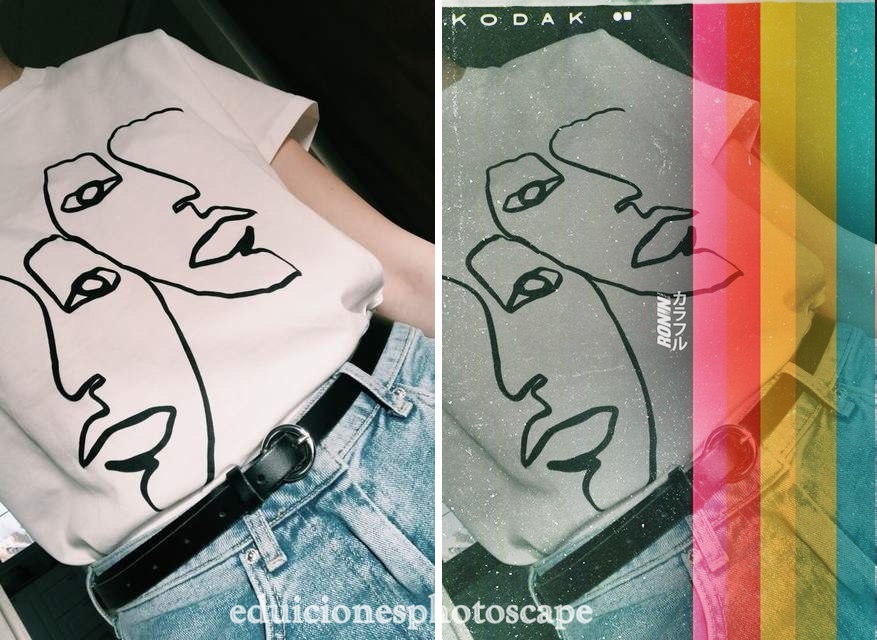
> Abrimos el photoscape, vamos a editor y seleccionamos la imagen a editar:
> Inicio > Filtro ▼ Ruido > Nivel 28 %
Resultado:
Curva Boho
>Abrimos el photoscape , vamos a editor y seleccionamos la imagen a editar:
>Inicio > Brillo, color ▼> 5275
>Inicio> Filtro ▼> Estilo Atenuar > Color 82
Nivel > 100%
>Inicio > Brillo, color ▼> Curva Color y abrimos la curva Boho , aceptamos.
>Inicio > Brillo, color (clickeamos) > Sombra 35%
Contraste -3
Color -8
Saturación -6
>Inicio > Brillo, color ▼> Decolorar > -2
Resultado:
Curva Navidad

> Por ultimo colocamos un marco, en este caso es Cali 09
Resultado:
Curva Navideña
> Abrimos el photoscape, vamos a editor y seleccionamos la imagen a editar:
> Vamos a objeto, seleccionamos el icono de montaña con el sol y abrimos la textura de luces de opacidad 176% - Foto + objeto (combina su foto con objeto)
> Inicio > brillo, color (triangulo) > color de curvas escoger la curva navideña , aceptar
> Como resultado final se puede agregar el marco polaroid y objetos de decoración.
Resultado:
> Vamos a Filtro > Celofan > nivel 24
> Inicio > printline 01
Resultado:
> Abrimos el photoscape, vamos a editor y seleccionamos la imagen a editar:
> Objeto> abrimos la textura en opacidad 150 % y aceptamos
> Brillo, Color >
Resultado:
Curva Luna
> Abrimos el photoscape, vamos a editor y seleccionamos la imagen a editar:
> Brillo, Color >Vamos a curvas y colocamos la curva Luna, aceptamos.
> Florecer >
> Brillo, color > Balance de color > Amarillo - Azul 25%
> Brillo, color > Decolorar > -3
Resultado:
Curva Fases de Luna
> Abrimos el photoscape, vamos a editor y seleccionamos la imagen a editar:
> Objeto > Icono de la montaña con el sol y seleccionamos la imagen de las fases de la luna y de opacidad 144%
>Foto + objeto > Combinar objeto con foto
> Brillo, Color> Curva de color y colocamos la curva fases de luna
Resultado:
Curva Boho Chic
>Abrimos el photoscape, vamos a editor y seleccionamos la imagen a editar
> Inicio > Brillo, color> Color curva y abrimos la curva boho chic
> Inicio > Florecer > Modo normal > Nivel 38%
Difuminar 0.0
Contraste 0
Resultado:
> Abrimos el photoscape, vamos a editor y seleccionamos la imagen a editar:
> Vamos al icono montaña con el sol y agregamos la imagen de los fondo que nos guste.
La opacidad debe estar en 100% (objeto
> Clickear en autonivel y contraluz
Resultado:
























































